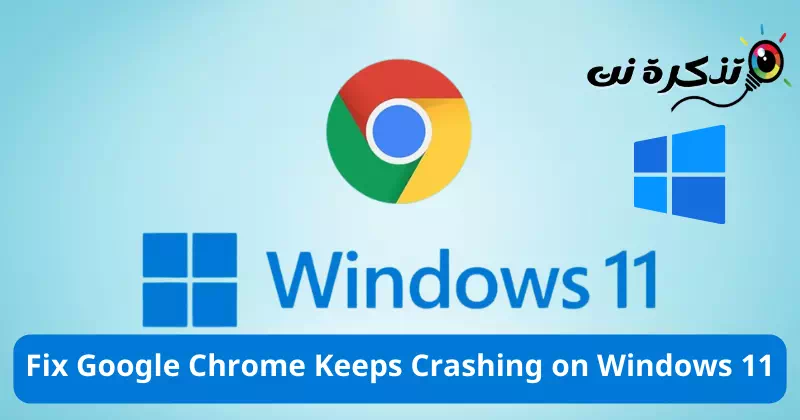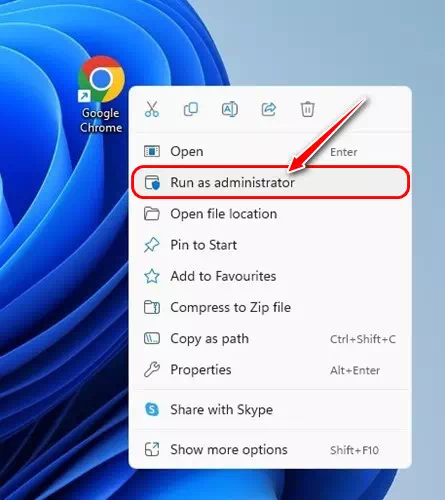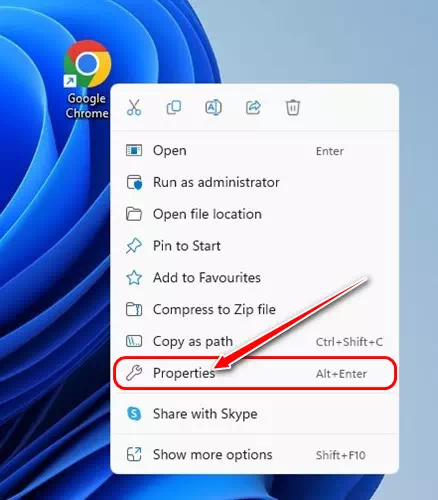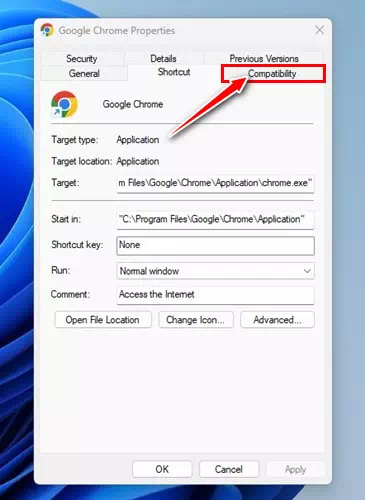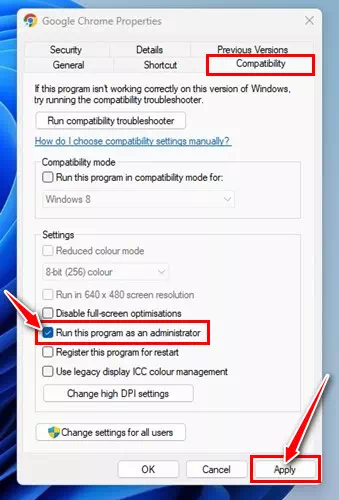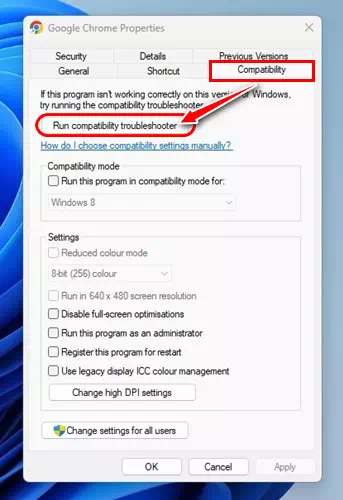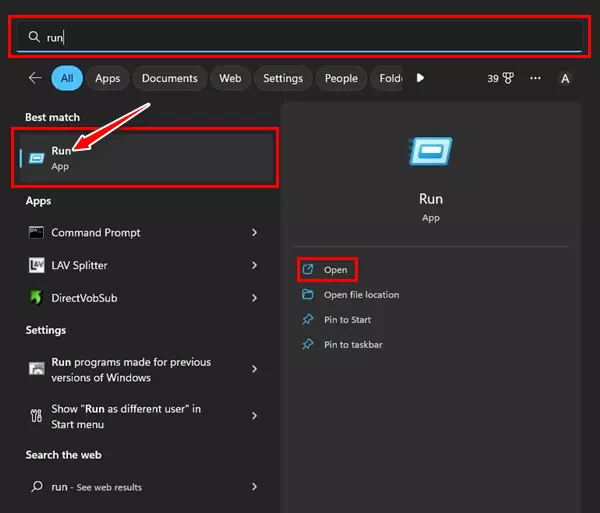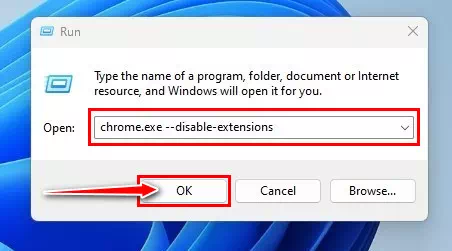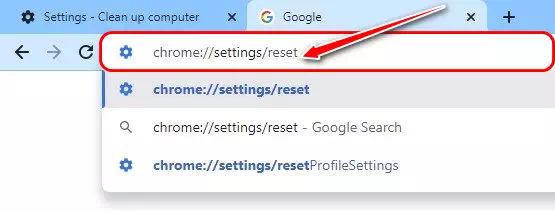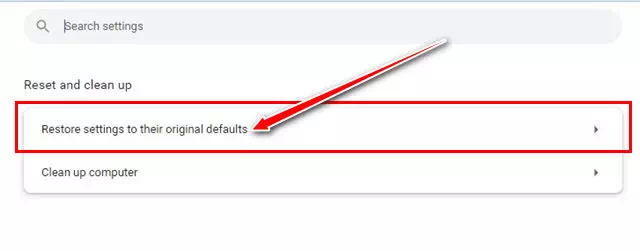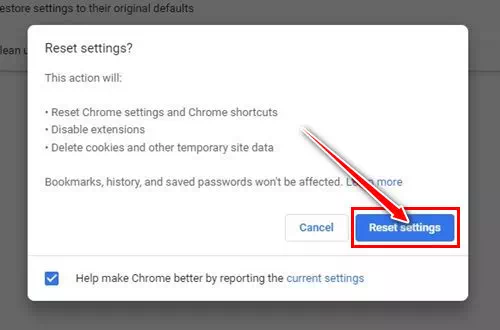tibi Best Vias figere Google Chrome Crashes in Fenestra 11 The Ultimate Guide.
Hodie plures navigatores interretiales pro escritorio machinas habemus, sed nullae eorum simplicitati Google Chrome aequant, quia maxime popularis interretialis navigatoris praesto est multis systematibus operantibus, ut Fenestra, Android, iOS, MacOS, Windows et omnia suggesta. alterum.
Quamvis Google Chrome navigatrum pluma-dives est quod multa optiones praebet ad optiones secreti et securitatis moderandas; Sed tamen nonnulli utentes circa quaedam difficultates utentes.
Si modo Fenestra 11 inauguratus es, experiri potes difficultates cum Chrome sicut inruerit vel coit. sit Google Chrome not working in Windows 11 Difficultas, praesertim si nota cum aliis navigatoribus interretis non est.
Nuper multi usores nuntiaverunt Chrome browser constringitur in Fenestra 11. Haec quaestio saepe apparet post upgradationem in Fenestra 11. Sic in sequentibus lineis aliquas quaestiones communicavimus Optimus vias solvere Chrome servat contritio in Fenestra XI ". Sic scriptor reprehendo.
Causa cur Chrome inruerit ad fenestras XI "
Variae sunt rationes quae Chrome pro Fenestra 11 causare possunt ut fragorem custodiant et nonnullas earum memoramus;
- Si Google Chrome opibus systematis multum utitur, Windows 11 computatorium tuum fragorem faciet.
- Si navigatrum in fenestra 11 inruerit, rationes cache corrumpi possent, firewall, malware, falsa Chrome vel VPN/procurator configurationem obstruxit.
Sit ut licet, perfacile est Google Chrome fragorem in Windows figere 11. Si ergo Google Chrome in Fenestra PC uti nequeas, rationes infra memoratas sequere.
Vestigia figere Google Chrome navigatoris inruerit in Fenestra 11
Si Google Chrome non potes ad operandum in Fenestra 11 fabrica tua, pauca facere potes problema figere. Infra Optimus via ut fix Google Chrome inruerit in Fenestra 11.
1. Sileo vestri Fenestra XI computatrum
Priusquam procedas et alios modos sequendo, fac ut sileo Fenestra 11 PC tuum.A sileo suadetur antequam aliquam conclusionem conficias.
Cum computatrum tuum sileo, omnes applicationes ac processus memoria liberantur. Si Google Chrome in Windows 11 non laborat, restarting machinam tuam experiri potes.
- Primum, a tincidunt, deprime "initiuminitium aperire menu.
- Tunc click in "potestatem".
- Deinde eligere "Sileout sileo computer.

Computatrum tuum sileo et vide si quaestio resolvitur. Si adhuc adversus problema, gradum proximum movere potes.
2. Reprehendo background processuum
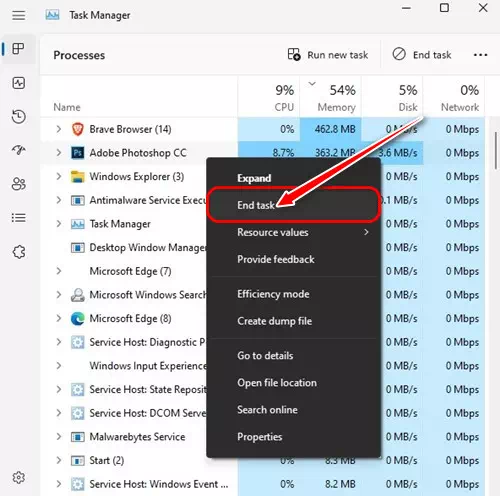
Si Google Chrome in Fenestra 11 concrescit, processus in curriculo proxime currentes cohibere debes.
et fit Negotium Procuratio aut Anglice: negotium Procurator Negotium Procurator aperire potes in Fenestra 11 hac methodo utens:
- click in puga pyga "Ctrl-" Et "shift" Et "Escin tincidunt simul.
- Negotium Procurator directe apparebit.
Etiam, Procurator Negotium aperire potes tali methodo utens:
- click in puga pyga "Ctrl-" Et "alt" Et "Deletein tincidunt simul.
- Locate "negotium Procuratorex indice ostendi.
Hae viae praecipuae sunt ut Negotium Procurator aperiat in Fenestra 11 .
quo vos can utor Negotium Procuratio in Fenestra 11 omnes processus curriculorum reprimendam. Deprime si Chrome navigatrum pluribus opibus systematis vel quacumque alia applicatione utens.
Si quamlibet applicationem praeter Google Chrome inveneris, eam ab ipso negotio procuratoris discludere potes et si rei fixa sit quaestio, deprime; Si adhuc adversus problema, gradum proximum movere potes.
3. Curre Google Chrome ut administrator
Si Google Chrome in Fenestra XI non aperire, interretialem interretialem curriculum experiri ut administrator. Sequuntur ergo vestigia simplicium sequentium;
- Dextra click in desktop icon in Chrome et select "Curre, ut administratorut administrator currere.
Google Chrome ut administrator per fenestras 11
Prior gradus Google Chrome ut administrator curret. Sed si semper vis navigatrum Chrome ut administrator, sequere gradum proximum;
- Primum, ius click Chrome et eligere "Properties"Ut pervenire" Properties.
Dextra click Chrome et eligere Properties - Deinde in proprietatibus Chrome Google, ad tab ".CompatibilityQuae media compatibility.
In Google Chrome Properties, ad Compatibilitatem tab - tum in Optiones أو occasus , optio elige "Curre hoc progressio in ut administratorhoc progressio ut administrator currere.
In Occasus, elige Curre hoc programmata administrator optionis - Post mutationes faciendas preme puga pyga.Applicare"Et applicare"OKconcordare.
Hoc modo Google Chrome ut administrator in Windows 11 currere potes.
Et si adhuc contra problema, gradum movere potes.
4. vade in Chrome compatibility Troubleshooter
Si versionem Chrome uteris quae cum ultimis Fenestra 11 versionis non compatitur, difficultates facies sicut Google Chrome pigri in Fenestra 11, Chrome torpore in startup, et plura. Has difficultates solvere potes Troubleshooter currendo Chrome compatibilitatem sequendo hos gradus:
- Primum, ius click Chrome et eligere "Properties"Ut pervenire" Properties.
Dextra click Chrome et eligere Properties - Deinde in proprietatibus Chrome Google, ad tab ".CompatibilityQuae media compatibility.
In Google Chrome Properties, ad Compatibilitatem tab - Postea preme in puga pyga "Compatibility Curre troubleshooterQuae media Curre convenientiae troubleshooter.
Curre ad convenientiam Troubleshooter click puga
Hoc Google Chrome Compatibility Troubleshooter deducet et exitum solvet. Si adhuc adversus problema, gradum proximum movere potes.
5. Duc Google Chrome sine extensiones
Si Google Chrome in Windows 11 aperire non potes, navigatrum interretialem currit sine extensionibus. Ita, opus est ut cursitare imperium. Ecce omne quod debes facere;
- Click Fenestra XI Quaerere et typus "CURRE".
- Deinde, aperi currendo capsam alternis e indice.
Click in Fenestra 11 quaerere et typus CURSUS - Deinceps typus mandatum sequens in currendo alternis buxum et ferire "Enter".
chrome.exe --disable-extensionschrome.exe extensiones -disable,
Et hoc ipsum et mandatum superius Google Chrome sine ulla extensione vel extensione mittet. Si ergo aliqua extensio est causa cur Chrome in Fenestra XI non aperiat, eam figet. Et si adhuc contra problema, gradum movere potes.
6. inactivare VPN / proxy muneris
Etsi officia VPN و proxy Quaelibet ligatio directa cum Google Chrome functioni non habet sed si Chrome paginas onerare neglegit, etiam VPN/proxy inactivandi experiri potes.
VPN/Proxy officia in Google Chrome debilitari possunt in Fenestra 11 occasus navigatri utens, his gradibus sequendo:
- Aperi navigatrum Chrome in computatrum tuum.
- Deprime iconem in summo angulo dextro scrinii navigatoris, quod repraesentans tres punctis lineae connexis.
- Elige "occasusto access Occasus from the pop-up menu.
- Librum deprime paginae donec pervenias "Advanced occasusquod significat occasus provectus, tunc deprime.
- Deinde librum usque ad paginam perveniat donec ad "Network Iunctioid ipsum iungebat.
- Post hoc click "Mutare procuratorem occasusmutare occasus procuratorem.
- A fenestra aperta eritpenitus Substantia"Interrete occasus", deprime in "occasus Internet" tab.Contrahentesquod nexus significat, et indices nexuum in computatrum tuum invenies.
- Elige VPN/Proxy nexum vis inactivandi, tunc deprime "disablein fundo disable est.
Cum hoc, feliciter debilis VPN/Proxy officia in Google Chrome in Fenestra XI. Potes etiam officia iterum movere quolibet tempore sequendo eosdem gradus et eligendo "enable"Ad enable pro"disableinactivandi.
Quia VPN et Proxy officia saepe celeritatis interreti afficiunt, quaedamque VPNs interretiales websites possunt. Si quaestiones inspicias sicut paginae paginae in Google Chrome non aperientes, ad tempus tentare potes officia inactivare VPN vel procuratorem. Et si adhuc contra problema, gradum movere potes.
7. Reset Google Chrome occasus
Si Google Chrome fragorem in Windows 11 servat, aliquid iniuriae cum Chrome occasus esse posset. Ita Chrome occasus retexere potes ut Chrome princeps CPU usus in Fenestra figere 11. Hic est quomodo Chrome in Windows 11 reset.
- Primum, navigatrum Google Chrome aperi in Windows 11 computatrum tuum.
- Tum in URL talea genus:
Chrome://settings/reset/
Tum premere pugaEnter".
Reddere Chrome occasus - Deinde in "Reset quod tersus sursumQuae media Reset et clean , Preme "Restituere defaltis originale occasus eorum" Ut occasus ad default occasus originale restituet.
In Reset et sectione munda, ICTUS restitue occasus ad defaltam pristinam - Deinde, in uncinis Reddere promptum, deprime "reset occasus" ut reset occasus.
In Reddere Occasus promptum preme Reddere Occasus puga
Hoc Chrome occasus et breves Chrome resecet, extensiones disable, et crustula et alia temporanea site notitia delebit. Si adhuc adversus problema, gradum proximum movere potes.
8. Restituo Google Chrome pasco
Si methodus reset non adiuvet, vel si Chrome reset non potuit, reinstallem interretialem rere conare.
Quia restitutio excludit possibilem incompatibilitatem et corruptionem datam per institutionem vel propter occasus falsas. Chrome ut restituas, debes primum Google Chrome e Fenestra XI unmovere tali methodo utens:
- Click ipsum "initiumin negotium.
- Post hoc, preme inoccasusEt aperiam Occasus fenestra.
- E menu ad sinistram, vade ad& Features AppsQuae media Applications et Features.
- Exspecta indicem omnium applicationum in computatro tuo inaugurato ut compareat. Deinde quaere pro navigatro Google Chrome.
- Postquam navigatrum Google Chrome invenio, illud deprime.
- Click a buttonUninstallut amoveas et pergas cum gradibus in screen ut uninstall absolvere.
Ita Google Chrome navigatrum e Windows 11 feliciter inauguratum est. Omnia imagini ad navigatrum pertinentia ex computatro tuo delebuntur.
Potes Google Chrome navigatrum tali methodo utens restituere:
- Ire ad navigatrum Google Chrome situm per nexum sequentem: https://www.google.com/chrome
- Click pugaDownload Chrome".
- Fenestra admonitio quaerens apparebit si certus sis Chrome download velle. Si certus es, premeDownload Chrome".
- Postquam completum est download, tabellam de tabula pop-up-up aut e onere oneris aperi.
- Chrome fenestra installation apparebit. Click "Installinstituere.
- Fenestella confirmans processum institutionem apparebit. Preme "peragoAd perficiendum.
Cum hoc, bene navigatrum Google Chrome restituisti. Nunc aperire potes et navigatro utere ut normali. Etiam subscribere potes in ratione Ratio sync gratiis tuis, historiae, Tesserae, et plura. Hoc Chrome fragorem in Windows 11 eventum figere debet.
9. Update Fenestra XI "

Cum Chrome adhæsit in PC solum post upgrading in Fenestra XI, etiam conare renovare ad novissimam Windows 11 aedificare.
Fenestra 11 adhuc in probatione est, et quaestiones incompatibilitas app verisimile sunt. Cimex in Fenestra 11 uteris ut Chrome impedire ne recte operari possit.
Cum non multum sit in Fenestra XI compatibilitas app emendare potes, systema operantem renovare conaris. Microsoft iam quaestionem in ultimis Fenestra versionibus fixa est.
Ad Fenestra XI, caput ad:
occasus > Fenestra Updates > Reprehendo pro updates.
Hoc automatice reprehendo pro omnibus in promptu updates et sponte eas extrahe et instituam.
Fenestras 11 renovare facile potes utendi systematis occasus et hos gradus sequere:
- Aperi albuminitiumin negotium
- Tunc clickoccasusAd uncinos accedere, quae cum icone phaleris apparet.
- tap in "Update & Securityquod significat modernizationem et tutelam.
- Ratio excutere debet et novissimas updates deprime et, si updates in promptu sunt, preme "Download quod installut satus download et processus update.
- Systema incipiet excutere ac inaugurari updates, et hoc potest capere aliquo tempore secundum magnitudinem updates et velocitatis interreti tui.
- Consilium de necessitate ut restarted ad processum renovationis perficiendum, ita scito ut tabulas apertas servent antequam processus renovationis incipiat.
Animadverte debes, updates cum magnis fasciculis securitatis tempus longum esse ut prehendas et instituas, et magni momenti est non obsistere processus renovationis antequam finitur quaestiones vitare.
Hi erant quidam Optimus via ut fix Google Chrome inruerit in Fenestra 11. Si plus auxilii egeas figendi Chrome exitus, sciamus in comment. Item si articulus adiuvit te, scito communicare cum amicis tuis.
Speramus te invenisse hunc articulum tibi utilem scire Quomodo figere Google Chrome navigatrum in Fenestra 11?. Sententiam tuam et experientiam nobiscum communica in comment.